PS如何换背景?我们在使用电脑时,常常会遇到一些问题,比如PS如何替换图像的背景的问题,我们该怎么处理呢。下面这篇文章将为你提供一个解决思路,希望能帮你解决到相关问题。
一、PS如何换背景
1、打开ps软件后,导入需要换背景的图。
2、接着按下快捷键【ctrl+J】复制一层背景层,并将背景层隐藏
3、在工具中选择【魔棒工具】。
4、如果主体颜色和背景颜色相差不大,把容差调低一点,或者使用钢笔抠图。
5、选区建立后,将前景色调为想要更好的颜色,或者重新置入一张新背景。
6、按下快捷键【Alt+Delete】填充前景色。
扩展资料:
Adobe Photoshop,简称“PS”,是由Adobe Systems开发和发行的图像处理软件。Photoshop主要处理以像素所构成的数字图像。
二、PS如何替换图像的背景

第一:打开ps。

第二:点击“文件--打开”,选择要替换背景的照片,打开。
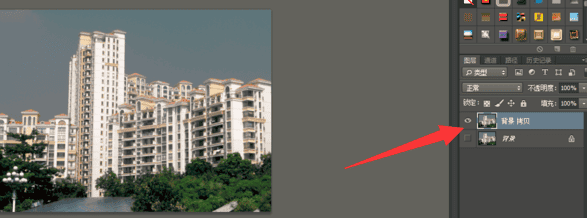
第三:复制图层,用“多边形套索工具”将图片中的主题抠出来,“选择--反选”,“编辑--清除”。
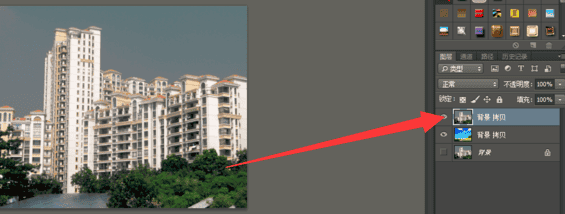
第四:打开一张自己满意的背景图片,拖进来,调整图层顺序,ctrl+t调整大小位置。
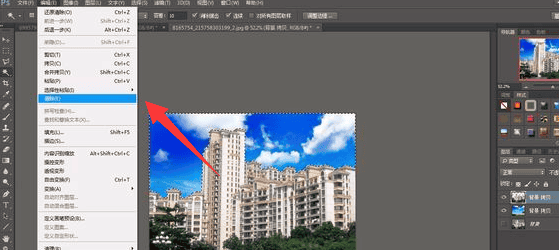
第五:在拷贝图层新建“图层蒙版”,用黑色画笔工具、软边缘笔刷,在照片主题四周涂抹。
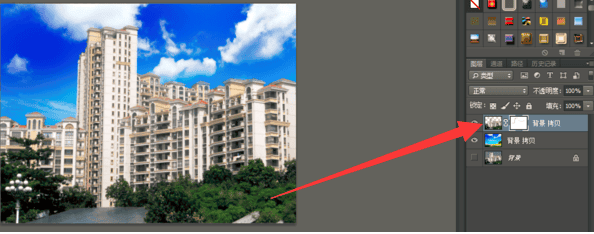
第六:打开“图像--调整--色阶”,根据需要对照片主题及背景作溶图处理。
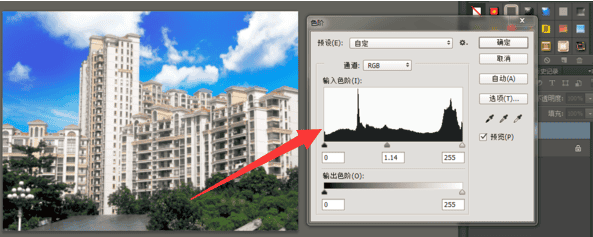
第七:”文件--存储为”JPG格式图片,完成。

以上就是为你整理的PS如何替换图像的背景全部内容,希望文章能够帮你解决PS如何换背景相关问题,更多请关注本站电脑栏目的其它相关文章!
